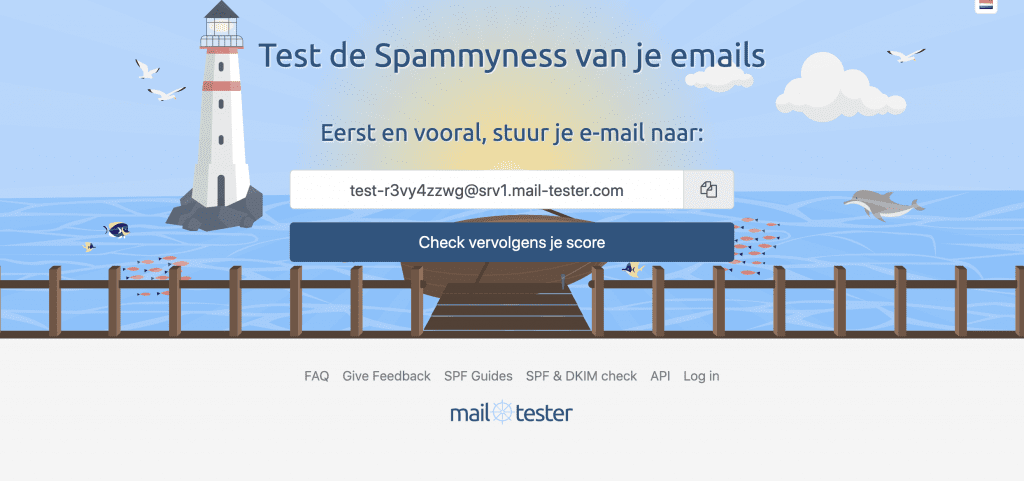Wanneer uw e-mails niet lijken aan te komen bij de ontvanger kan dit op een hoop plekken misgaan. Hieronder vindt u een stappenplan dat u zelf kunt uitvoeren om te kijken waar het versturen van uw e-mail mis zou kunnen gegaan. Dit stappenplan is voor e-mail gebruikers waarbij de e-mail voorheen wel werkte. Als de e-mail nooit heeft gewerkt, dan kunt u het beste de configuratie van uw e-mail controleren of contact opnemen met uw e-mailprovider om ondersteuning te krijgen bij de configuratie van uw e-mail.
- Controleer het e-mailadres van de ontvanger
- Controleer je map voor verzonden e-mails
- Controleer de grootte van de bijlage(s)
- Controleer je e-mailinstellingen (SPF, DKIM, DMARC) en of je IP-adres of domein op een blacklist staan
- Vraag de ontvanger om hun spam/junk map te controleren
- Vraag de ontvanger om hun inbox te controleren
- Vraag uw e-mailprovider om hulp
1. Controleer het e-mailadres van de ontvanger
Controle: Bekijk het e-mailadres dat je hebt ingevoerd en zorg ervoor dat het geen typefouten bevat.
Oplossing: Als je een typfout ziet, corrigeer het e-mailadres en probeer de e-mail opnieuw te versturen.
2. Controleer je map voor verzonden e-mails
Controle: Ga naar je “Verzonden” map en kijk of de e-mail correct is verzonden.
Oplossing: Als de e-mail daar niet staat, is er mogelijk een probleem met het verzenden. Probeer opnieuw te verzenden.
3. Controleer de grootte van de bijlage(s)
Controle: Controleer of je bijlage(s) niet te groot zijn (meestal is de limiet 25 MB voor de meeste e-mailproviders).
Oplossing: Als de bijlage te groot is, probeer deze te comprimeren (zippen) of gebruik een clouddienst zoals WeTransfer of Dropbox om het bestand te delen.
4. Controleer je e-mailinstellingen (SPF, DKIM, DMARC) en of je IP-adres of domein op een blacklist staat
Controle: Ga naar Mail Tester (https://www.mail-tester.com/). U krijgt hier een e-mailadres te zien waar u uw e-mail naar kunt versturen. Klik de pagina niet weg, kopieer het getoonde e-mailadres naar het e-mailprogramma dat u gebruikt en verstuur een echte mailing (test e-mails kunnen een vertekend beeld geven van de oorzaak van het niet versturen van de e-mails).
Oplossing: Nadat u de e-mail verstuurd heeft keert u terug naar de pagina, hier klikt u op ‘Check vervolgens je score’. Vervolgens ziet u een lijst met oorzaken waardoor uw e-mails niet verstuurd worden en worden er tips gegeven hoe u de e-mails kunt optimaliseren. Mocht u hier hulp bij nodig hebben, dan kunt u het beste contact opnemen met uw e-mailprovider.
5. Vraag de ontvanger om hun spam/junk map te controleren
Controle: Vraag de ontvanger om hun spam- of junkmap te controleren, omdat de e-mail daar per ongeluk terecht kan zijn gekomen.
Oplossing: Als de e-mail daar staat, vraag de ontvanger om de e-mail als “Geen spam” te markeren, zodat toekomstige berichten correct worden afgeleverd.
6. Vraag de ontvanger om hun inbox te controleren
Controle: Vraag de ontvanger of hun inbox vol is.
Oplossing: Als dat het geval is, zal de ontvanger enkele e-mails moeten verwijderen om ruimte vrij te maken.
7. Vraag uw e-mailprovider om hulp
Door deze stappen te volgen, kun je de meeste problemen oplossen die ervoor zorgen dat een e-mail niet aankomt. Mocht je e-mail na de bovenstaande stappen nog steeds niet werken, dan kunt u het beste contact opnemen met uw e-mailprovider. Om uw e-mailprovider te helpen om sneller tot een oplossing te komen kunt u de uitkomsten van het bovenstaande stappenplan met uw e-mailprovider delen.